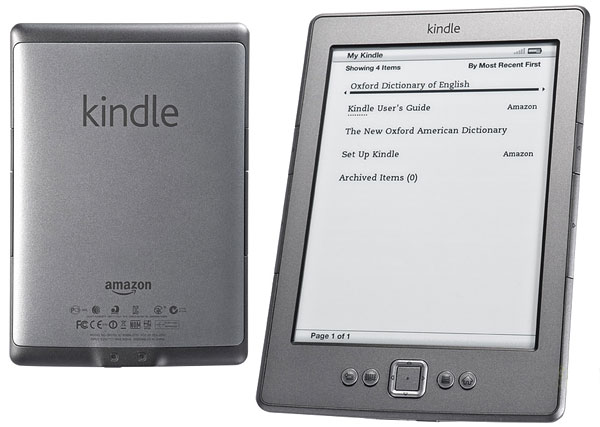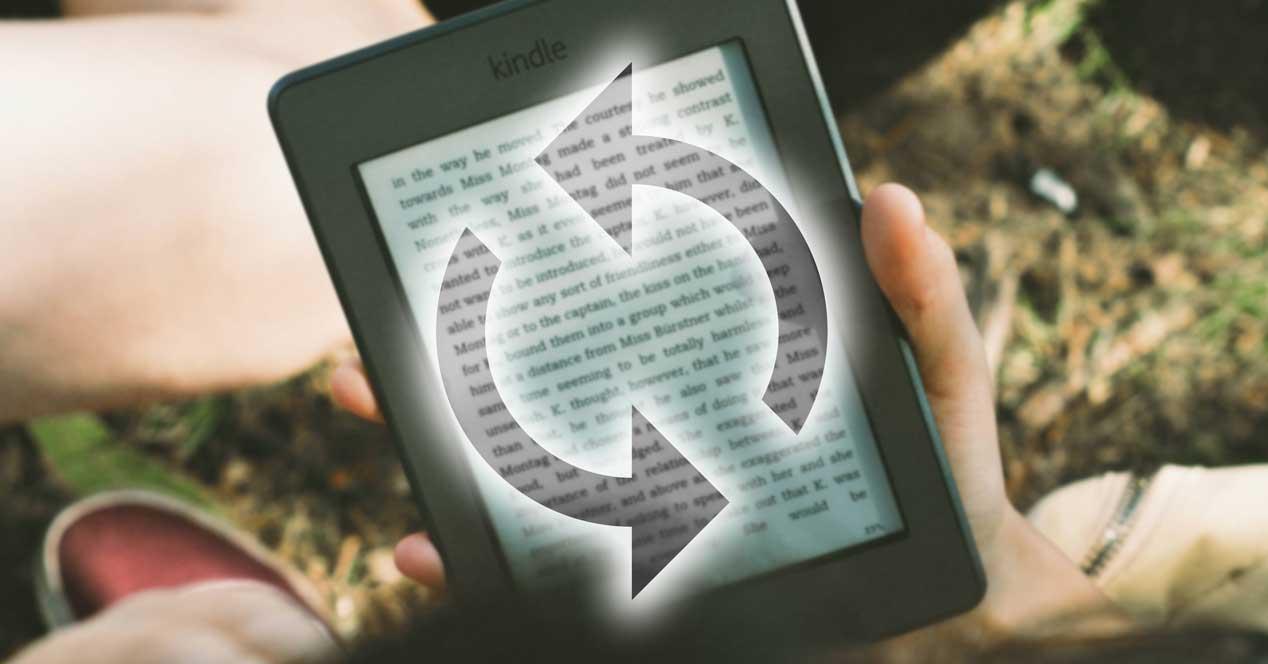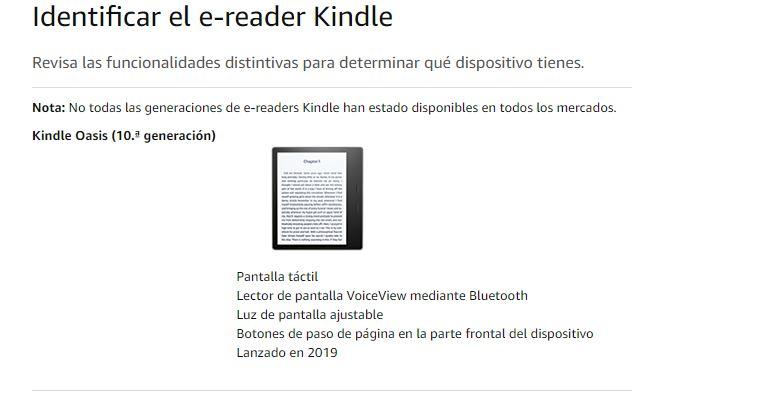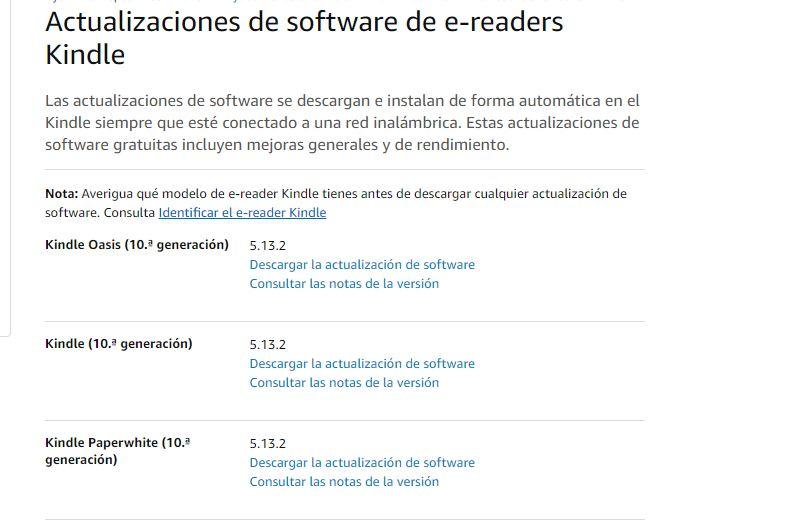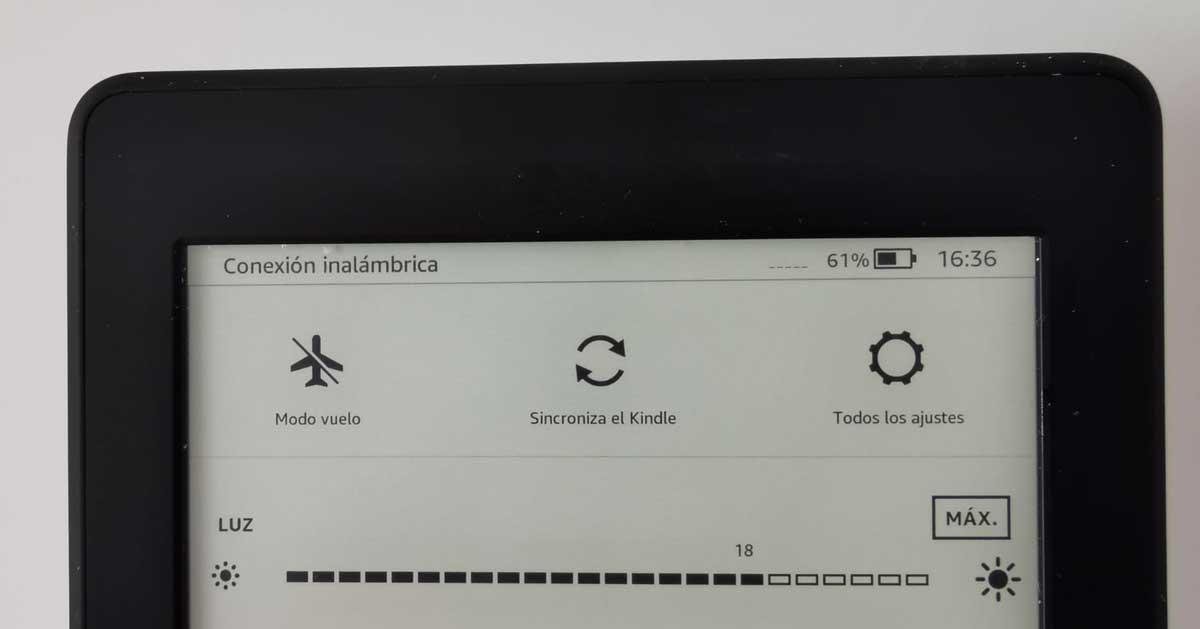Читалки, читалки, читалки… сейчас в любом компьютерном магазине их целые пирамиды, по большей части, откровенный хлам — дешевые ридеры с цветными TFT экранами ужасного качества, ещё более ужасными и глючными прошивками.
Как вообще выбрать правильную электронную книгу? Если ваша цель, к примеру спокойное чтение на отдыхе, или на пляже и вы не любитель читать в полной темноте, то альтернатив читалкам с технологией электронных чернил (E-Ink), думаю нет.
Самый главный их плюс в том, что они используют отраженный свет, сам экран не светится и потому нагрузка на зрение минимальна. Экраны у таких ридеров не бликуют в принципе. Например мой любимый iPad 2 при ярком солнышке покажет себя явно не с лучшей стороны, тем более на пляже. Впрочем, лично мне он все равно приятнее, т.к. читаю в основном в темное время или ночью.
Немного отвлекся от темы… ещё у читалок на основе E-Ink потрясающее время автономной работы — от 2-х до 4-х недель на одной зарядке, что очень удобно, т.к. позволяет не брать с собой на отдых еще один зарядник. Сегодня речь и пойдет об одном таком ридере — Amazon Kindle 4. Вот его основные характеристики:
- 6″ E-Ink Pearl разрешением 800х600, 16 градаций серого
- 2 Гбайт встроенной флэш-памяти
- Wi-Fi
- Поддержка книжных форматов: Kindle (AZW), MOBI, PRC, TXT, DOC, DOCX, PDF
- Поддержка форматов изображений: JPEG, BMP, GIF, PNG и HTML
- Встроенный браузер
Это простая версия нового поколения Kindle (3G нет, да он и не нужен если честно). Цена в Kindle Store на версию со встроенной рекламой (рекламный баннер, подгружаемый по Wi-Fi, показывается при выключении устройства и при чтении не мешает) — $79, без рекламы — $109. Есть еще версия с тачскрином (это где управление пальцами, а не кнопками), но немного дороже.
Цены конечно шоколадные и забугорным буржуям снова повезло в отличие от нас, т.к. в Россию Amazon Kindle 4 по-прежнему официально не поставляется, но купить можно, вот только ценник у нас будет другим. Так что остается заказывать из-за бугра.
Собственно вот мы и пришли к тому, почему в Amazon Kindle 4 нет поддержки русского языка в интерфейсе (книги на русском это читать не мешает). На самом деле англоязычный интерфейс совсем не напрягает, нет там ничего сложного, однако далеко не для всех. Потому перейдем ко второй части, а именно русифицируем Amazon Kindle 4 (оригинал на форуме 4pda.ru).
Пошаговая инструкция по русификации Amazon Kindle 4
Устанавливаем jailbreak на Kindle 4 (Обязательно!)
- Качаем файл-архив (jailbreak)
- Подключаем ридер к компьютеру
- Копируем файлы «RUNME.sh» и «data.tar.gz» из архива в корневую директорию Kindle
- Отключаем ридер от компьютера
- Перегружаем: Home > Menu > Settings > Menu > Restart
- Если файла «RUNME.log» нет в корневой директории Kindle, повторяем процедуру
Прошивал два Kindle и оба раза файл, RUNME.log появлялся со второй попытки. Только после этого можно русифицировать интерфейс.
Русифицируем интерфейс и клавиатуру Kindle 4
- Качаем файл-архив русификатора интерфейса и клавиатуры
- Подключаем ридер к компьютеру
- Копируем файлы «update_ru_RU_4.04_k4w_install.bin» и «russian.keyb» из архива в корневую директорию Kindle
- Отключаем ридер от компьютера
- Обновляем: Home > Menu > Settings > Menu > Update Your Kindle
- Выбираем русский язык: Home > Menu > Settings > Device Language (set)
- Подтверждаем выбор и ждем перезагрузки
Device Language возможно у вас будет на второй (Page2) странице настроек (Settings) — переключиться на следующую страницу можно нажав сбоку кнопку листалки страниц.
Подписывайтесь на канал
Яндекс.Дзен
и узнавайте первыми о новых материалах, опубликованных на сайте.
Software updates automatically download and install on your Kindle when connected
wirelessly. These free software updates include general improvements and performance
enhancements.
Before You Start
Be sure to download software updates onto a desktop computer in order to install them
onto your device. For more information, visit Manually Update Your Kindle E-Reader Software.
Note: Determine what Kindle E-Reader model you’re using before downloading any software
updates. Refer to Identify Your Kindle E-Reader.
Kindle Scribe
- Download Software Update
Kindle (11th Generation)
- 5.15.1
- Download Software Update
- View Release Notes
Kindle Paperwhite (11th Generation)
- 5.15.1
- Download Software Update
- View Release Notes
Kindle Oasis (10th Generation)
- 5.15.1
- Download Software Update
- View Release Notes
Kindle (10th Generation)
- 5.15.1
- Download Software Update
- View Release Notes
Kindle Paperwhite (10th Generation)
- 5.15.1
- Download Software Update
- View Release Notes
Kindle Oasis (9th Generation)
- 5.15.1
- Download Software Update
- View Release Notes
Kindle (8th Generation)
- 5.15.1
- Download Software Update
- View Release Notes
Kindle Oasis (8th Generation)
- 5.15.1
- Download Software Update
- View Release Notes
Kindle Paperwhite (7th Generation)
- 5.15.1
- Download Software Update
- View Release Notes
Kindle Voyage (7th Generation)
- 5.13.6
- Download Software Update
- View Release Notes
Kindle (7th Generation)
- 5.12.2.2
- Download Software Update
Kindle Paperwhite (6th Generation)
- 5.12.2.2
- Download Software Update
Kindle Paperwhite (5th Generation)
- 5.6.1.1
- Download Software Update
Kindle (4th and 5th Generation)
- Latest version: 4.1.4
- Download Software Update
Kindle Touch (4th Generation)
- 5.3.7.3
- Download Software Update
Kindle Keyboard (3rd Generation)
- 3.4.3
- Your serial number starts with B008 download this file.
- Your serial number starts with B006 download this file.
- Your serial number starts with B00A download this file.
Kindle DX (2nd Generation)
- 2.5.8
- Your serial number starts with B004 download this file.
- After your device has fully updated, download and install the Kindle Services Update.
- Your serial number starts with B005 download this file.
- After your device has fully updated, download and install the Kindle Services Update.
- Your serial number starts with B009 download this file.
- After your device has fully updated, download and install the Kindle Services Update.
Kindle (2nd Generation)
- 2.5.8
- Your serial number starts with B002 download this file.
- After your device has fully updated, download and install the Kindle Services Update.
Note: If you have a software version before 2.3, download and install Software Update 2.3 first, and then complete the steps above.
- Your serial number starts with B003 download this file.
- After your device has fully updated, download and install the Kindle Services Update.
Note: If you have a software version before 2.3, download and install Software Update 2.3 first, and then complete the steps above.
Kindle (1st Generation)
- 1.2.1
- Download Software Update
Note: If you have a software version before 1.2, download and install Software Update 1.2 first, and then complete the steps above.
To download the Source Code, Legal Notices or Release Notes visit Source Code Notice.
Обновление Kindle происходит автоматически, но вы также можете проверить свою версию на конкретном веб-сайте Amazon и вручную загрузить программное обеспечение, если при открытии электронной книги часто возникают ошибки или если книга не отображается на вашем Kindle, даже если вы купили это в интернет-магазине или вы отправили его e-mail.
Настроить Интернет
Чтобы иметь автоматические обновления или правильно синхронизировать книги, первое, что нам нужно сделать, это установить подключение к Интернету через Wi-Fi и убедитесь, что нет режима, такого как режим полета, активирован . Если сеть все еще не добавлена, выполните следующие действия:
- Включите электронную книгу Kindle
- Перейдите к кнопке меню на главном экране устройства.
- Выберите устройство Конфигурация вариант
- Зайдите в раздел WiFi и Bluetooth или Беспроводные соединения
- Выберите вариант сетей Wi-Fi, который вы увидите на экране.
- Найдите сеть Wi-Fi вы хотите подключиться к
- Напишите соответствующий пароль
- Ваш Kindle подтвердит, что вы подключились к сети Wi-Fi.
После того, как у вас будет активировано соединение Wi-Fi, и если ваше устройство все еще поддерживает Amazon, вы будет получать регулярные обновления с новостями и исправлениями.
Какая у тебя модель
Если у вас не было Интернета, или ваше устройство было забыто в течение многих лет или выключено в ящике, вы можете загрузить установки вручную с веб-сайта Kindle и установить их на устройство. Ранее, как мы объясняли, вам нужно будет знать, какая именно модель у вас в руках.
Первое, что нам нужно сделать при обновлении Kindle вручную на Amazon, если автоматическое обновление у нас не сработало, — это узнать, какая у нас модель. Существует много поколений Kindle, и вам недостаточно знать, Paperwhite это или Oasis, но вам нужно знать точную модель или, скорее, к какому поколению принадлежит устройство в наших руках. В некоторых случаях он также попросит вас указать конкретный серийный номер.
Но Amazon делает это довольно просто и имеет веб-сайт под названием Определите электронную книгу Kindle в котором мы находим краткое объяснение каждой модели, чтобы узнать, какая из них наша, по фотографии и характеристикам, описанным в каждой из них.
Просто иди к Определите свою электронную книгу Kindle веб-страницу и просмотрите различные модели. Благодаря небольшим фотографиям и характеристикам в каждом из них (сенсорный экран или нет, клавиатура QWERTY или нет, одна кнопка запуска или несколько физических кнопок, кнопки перелистывания страниц, свет…) мы сможем узнать, какая из них наша. Вы также увидите год выпуска если он служит вам ориентировочным ориентиром, когда вы его купили или когда вам его подарили. Перед загрузкой обновления важно знать, какая модель принадлежит вам, как мы объясним в следующих нескольких абзацах.
Как только вы узнаете свою модель, вам нужно будет перейти к электронной книге Kindle. сайт обновлений программного обеспечения и найти соответствующую версию . Вы увидите различные модели и соответствующее им поколение, а рядом с ними — последнюю доступную версию программного обеспечения. Вы найдете все устройства Kindle первого поколения, хотя имейте в виду, что первые модели больше не имеют поддержки, и вам пришлось обновить их ранее. Кроме того, в некоторых случаях это заставит вас посмотреть серийный номер устройства, который вы найдете в настройках.
Имейте в виду, что вам не обязательно иметь соединение Wi-Fi или 3G при обновлении вручную. Подключение к Интернету потребуется в том случае, если вы хотите, чтобы обновления периодически загружались и устанавливались, но если вы собираетесь принудительно запускать новую версию руководство скачать и установка, вы будете на Kindle не нужно настраивать подключение к Интернету, нужен только компьютер и USB-кабель.
Когда вы увидели, какая у вас модель и версия, нажмите «Загрузить обновление ПО» рядом с названием вашего Kindle. Теперь подключите Amazon Kindle к компьютеру через USB-кабель и передать .bin файл на устройство чтобы новая версия была правильно установлена на вашем Kindle.
Другие шаги для выполнения
После того, как вы установили версию, вы можете перезапустить, чтобы убедиться, что все работает нормально. Обычно это обычный способ исправить временные проблемы совместимости, влияющие на устройство. На несколько более старых моделях необходимо удерживайте кнопку питания секунд на сорок. Когда экран станет пустым, отпустите кнопку. В текущих моделях, когда вы нажимаете кнопку питания, вы увидите опцию, которая позволяет вам выключить, но также и перезагрузить. Нажмите на нее и подождите несколько секунд.
В случае ошибок или проблем с синхронизацией вы также можете принудительно синхронизировать вручную если это не было сделано автоматически. Просто зайдите в главное меню, откройте раздел настроек и нажмите на значок стрелки, образующей круг. Вы также можете найти его, следуя по пути и под именем Обнаруживать и синхронизировать контент